电脑主页显示便签纸的方法
win10电脑怎么添加桌面便签小工具
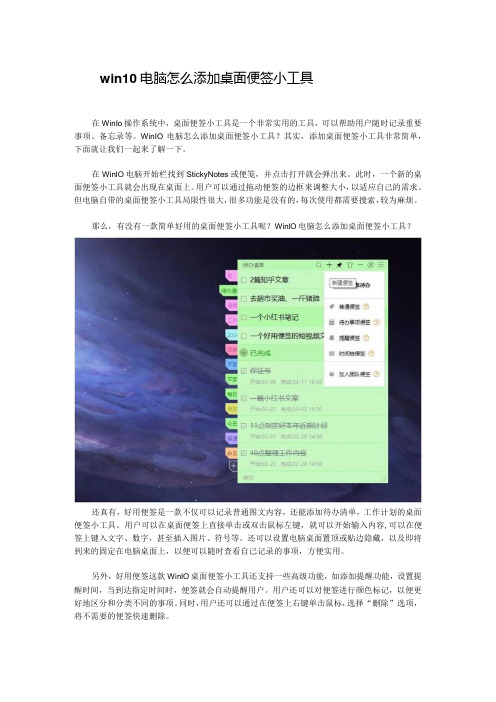
win10电脑怎么添加桌面便签小工具在WinIo操作系统中,桌面便签小工具是一个非常实用的工具,可以帮助用户随时记录重要事项、备忘录等。
WinIO电脑怎么添加桌面便签小工具?其实,添加桌面便签小工具非常简单,下面就让我们一起来了解一下。
在WinlO电脑开始栏找到StickyNotes或便笺,并点击打开就会弹出来。
此时,一个新的桌面便签小工具就会出现在桌面上。
用户可以通过拖动便签的边框来调整大小,以适应自己的需求。
但电脑自带的桌面便签小工具局限性很大,很多功能是没有的,每次使用都需要搜索,较为麻烦。
那么,有没有一款简单好用的桌面便签小工具呢?WinlO电脑怎么添加桌面便签小工具?还真有,好用便签是一款不仅可以记录普通图文内容,还能添加待办清单,工作计划的桌面便签小工具。
用户可以在桌面便签上直接单击或双击鼠标左键,就可以开始输入内容,可以在便签上键入文字、数字,甚至插入图片、符号等。
还可以设置电脑桌面置顶或贴边隐藏,以及即将到来的固定在电脑桌面上,以便可以随时查看自己记录的事项,方便实用。
另外,好用便签这款WinlO桌面便签小工具还支持一些高级功能,如添加提醒功能,设置提醒时间,当到达指定时间时,便签就会自动提醒用户。
用户还可以对便签进行颜色标记,以便更好地区分和分类不同的事项。
同时,用户还可以通过在便签上右键单击鼠标,选择“删除”选项,将不需要的便签快速删除。
总的来说,WinlO桌面便签小工具是一个非常方便实用的工具,可以帮助用户高效地记录和管理事项。
通过简单的几步操作,就可以添加和使用桌面便签小工具,让用户的生活更加便利和有序。
希望这篇有关“winlO电脑怎么添加桌面便签小工具”的内容能帮助大家更好地使用WinlO 桌面便签小工具,提高工作和生活效率。
如何在电脑桌面上添加便笺,便签软件小工具?
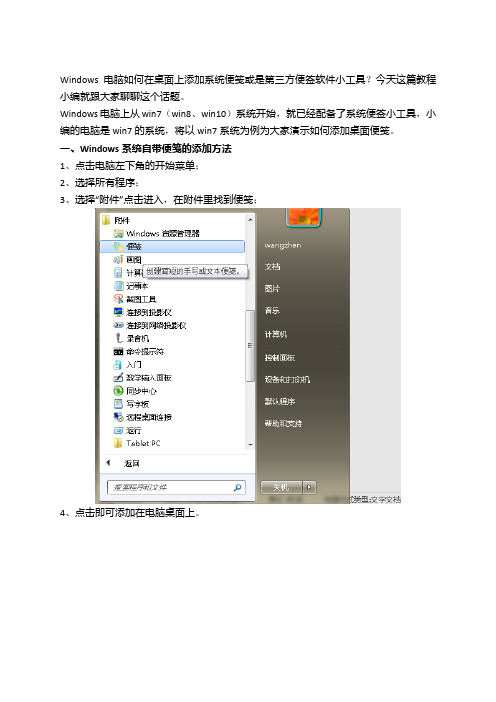
Windows电脑如何在桌面上添加系统便笺或是第三方便签软件小工具?今天这篇教程小编就跟大家聊聊这个话题。
Windows电脑上从win7(win8、win10)系统开始,就已经配备了系统便签小工具,小编的电脑是win7的系统,将以win7系统为例为大家演示如何添加桌面便笺。
一、Windows系统自带便笺的添加方法
1、点击电脑左下角的开始菜单;
2、选择所有程序;
3、选择“附件”点击进入,在附件里找到便笺;
4、点击即可添加在电脑桌面上。
Windows电脑上除了系统便笺之外,还可以添加专业的第三方便签软件使用,小编将以敬业签桌面便签为例,为大家演示Windows电脑上如何添加便签软件小工具。
二、Windows系统添加专业便签软件小工具的方法
1、利用搜索引擎搜索“敬业签”(或是其他专业的第三方便签软件);
2、进入敬业签官网;
3、从敬业签官网上安装pc软件最新版;
4、注册账号并登录使用即可。
Windows电脑上,如何只是偶尔用到便笺记事备忘的话,系统便笺完全可以胜任;若是常用便笺对它有提醒,甚至是电脑手机同步的要求,专业的便签软件才是最优的选择。
Windows7电脑怎么在桌面上添加小便签
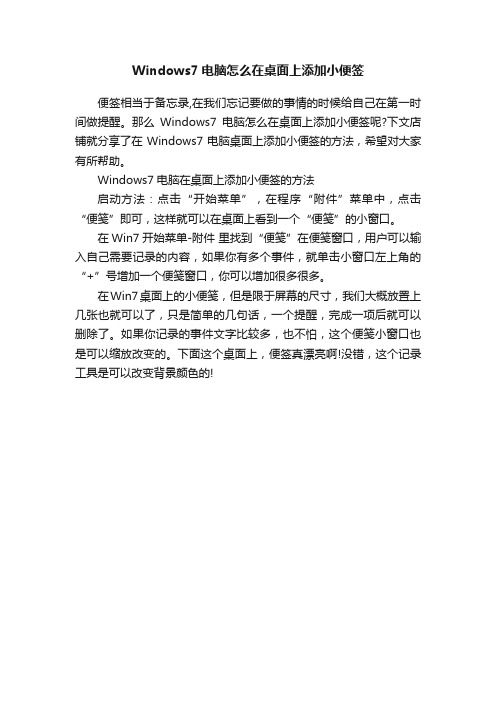
Windows7电脑怎么在桌面上添加小便签
便签相当于备忘录,在我们忘记要做的事情的时候给自己在第一时间做提醒。
那么Windows7电脑怎么在桌面上添加小便签呢?下文店铺就分享了在Windows7电脑桌面上添加小便签的方法,希望对大家有所帮助。
Windows7电脑在桌面上添加小便签的方法
启动方法:点击“开始菜单”,在程序“附件”菜单中,点击“便笺”即可,这样就可以在桌面上看到一个“便笺”的小窗口。
在Win7开始菜单-附件里找到“便笺”在便笺窗口,用户可以输入自己需要记录的内容,如果你有多个事件,就单击小窗口左上角的“+”号增加一个便笺窗口,你可以增加很多很多。
在Win7桌面上的小便笺,但是限于屏幕的尺寸,我们大概放置上几张也就可以了,只是简单的几句话,一个提醒,完成一项后就可以删除了。
如果你记录的事件文字比较多,也不怕,这个便笺小窗口也是可以缩放改变的。
下面这个桌面上,便签真漂亮啊!没错,这个记录工具是可以改变背景颜色的!。
电脑显示便签

有哪些可以在桌面上显示的便签应用?可以直接在电脑桌面上显示的便签?其实这个问题非常简单,Windows电脑系统自带的便笺小工具就能够在桌面上显示便签,只不过在实际的办公场景中,使用桌面便签应用除了要记事方便外,记事内容的安全性也是重要的衡量指标。
出于对记事数据安全性和稳定性的考虑,有一部分上班族会选择数据内容保存在云端的便签,这样记事内容会保存的更加安全。
云便签的特点是记录的内容系统将会实时保存到云端服务器,不受本地设备的影响,即便本地电脑异常死机,或是重装电脑系统,都不会影响商务办公云便签中记录的内容,重新登录自己的便签即可查看便签中的记事内容。
Win7便签在哪 win7电脑打开桌面便签小工具的方法
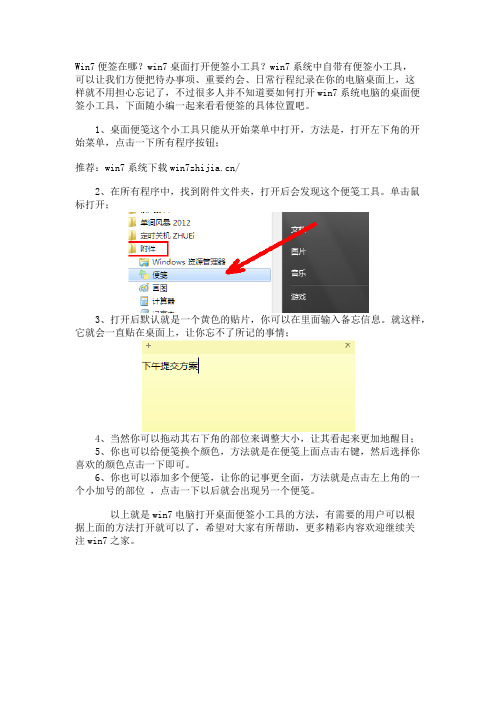
Win7便签在哪?win7桌面打开便签小工具?win7系统中自带有便签小工具,
可以让我们方便把待办事项、重要约会、日常行程纪录在你的电脑桌面上,这
样就不用担心忘记了,不过很多人并不知道要如何打开win7系统电脑的桌面便签小工具,下面随小编一起来看看便签的具体位置吧。
1、桌面便笺这个小工具只能从开始菜单中打开,方法是,打开左下角的开始菜单,点击一下所有程序按钮;
推荐:win7系统下载/
2、在所有程序中,找到附件文件夹,打开后会发现这个便笺工具。
单击鼠标打开;
3、打开后默认就是一个黄色的贴片,你可以在里面输入备忘信息。
就这样,它就会一直贴在桌面上,让你忘不了所记的事情;
4、当然你可以拖动其右下角的部位来调整大小,让其看起来更加地醒目;
5、你也可以给便笺换个颜色,方法就是在便笺上面点击右键,然后选择你喜欢的颜色点击一下即可。
6、你也可以添加多个便笺,让你的记事更全面,方法就是点击左上角的一个小加号的部位,点击一下以后就会出现另一个便笺。
以上就是win7电脑打开桌面便签小工具的方法,有需要的用户可以根
据上面的方法打开就可以了,希望对大家有所帮助,更多精彩内容欢迎继续关
注win7之家。
win10便签常驻桌面的方法

我身边使用电脑便签的同事中,大部分都是在便签上记录待办事项或是工作计划,但是我却发现了一个电脑便签的另类妙用,那就是在剪辑视频或是制作图片的时候,可以将某些图层所需要的参数,记录到便签中备忘。
自从发现便签上可以记录备忘这些内容后,我每次调RGB色值时,都会把目标色值提前记录到便签中备忘,然后在制作的时候参考。
我电脑上用的便签是敬业签,起初我并不知道如何将便签固定在桌面,为了方便查看便签上的内容,我就设置程序为窗口置顶状态,这样虽然看便签上的内容是方便了很多,但是便签窗口一直停留在屏幕前端,实则影响了我处理工作。
好在敬业便签可以设置固定在桌面,在便签程序左上角的位置上点击头像进入软件设置,在基本设置中勾选“桌面嵌入”状态就可以将便签固定的桌面,按照这个方法将便签设置为常驻桌面后,我通过快捷键执行显示桌面时,便签就不会和其他窗口一样被隐藏了,而是依然保留在电脑桌面上。
如果不想让便签窗口随着鼠标的拖动而同步移动的话,还可以在开启桌面嵌入的基础上,勾选“禁止移动窗体”项,开启禁止移动窗体后,便签窗口就无法移动了,从而达到了便签和桌面壁纸融为一体的效果。
可能有些人需要的是窗口置顶功能,但对于我来说,工作时查看便签中记录的内容,设置便签固定在桌面更为合适,这样既不影响我处理工作,也能方便我随时查看便签内容。
win7系统桌面便签设置方法
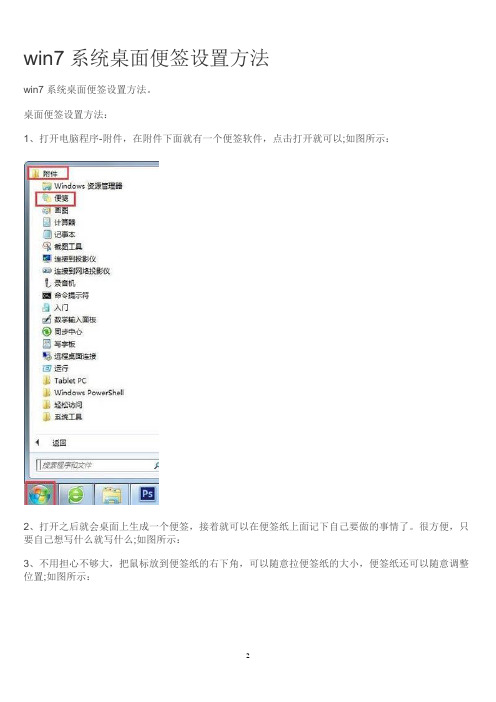
win7系统桌面便签设置方法
win7系统桌面便签设置方法。
桌面便签设置方法:
1、打开电脑程序-附件,在附件下面就有一个便签软件,点击打开就可以;如图所示:
2、打开之后就会桌面上生成一个便签,接着就可以在便签纸上面记下自己要做的事情了。
很方便,只要自己想写什么就写什么;如图所示:
3、不用担心不够大,把鼠标放到便签纸的右下角,可以随意拉便签纸的大小,便签纸还可以随意调整位置;如图所示:
4、如果觉得底色不好看,在便签纸上面单击鼠标右键就可以选择颜色了,在这里面大家可以选择自己喜欢的颜色;如图所示:
5、如果觉得一张便签纸不够,那么在便签纸的左上角有个+符号,点击一下就可以生成另一张便签。
在这里面也可以记录自己想要写的事情,如果不想要这张便签纸了,那么只要点击一下便签纸右上角的叉叉就可以删掉了;如图所示:
6、使用便签纸很方便,现在很多学生,上班族几乎每天都基本上对着电脑,所以在电脑上放一张便签纸,很多人切换到桌面就可以看到自己记录的便签纸,提醒自己接下来要做的事情,很方便。
如图所示:
以上内容就是有关于win7系统桌面便签设置方法了,对于那些不知道如何设置桌面便签的用户来说,用户们只要参考上述的方法步骤进行操作,那么就可以轻松解决了。
电脑浮窗小便签怎么添加设置?

• 三、点击进入电脑(Windows)端下载页面, 点击下载,按照提示将敬业签安装在电可以使用 QQ/微信互联登录,进入便签主界面,点击 顶部设置,在基本设置中可以设置窗口嵌
入电脑桌面显示;设置嵌入桌面显示,可
以将便签嵌入到电脑桌面以浮窗的形式展 示在桌面;
电脑浮窗小便签怎么添加设置?
• 在使用便签软件时,提醒功能一定要醒目, 比如在便签上记录的待办事项可以弹窗跳 出提醒,电脑便签能以浮窗的形式显示在 桌面上,或者是置顶在桌面显示记录的待 办事项等,电脑浮窗小便签怎么添加呢?
• 一、打开电脑上使用的浏览器,搜索“敬 业签”;
• 二、在“敬业签”官方网站顶部导航栏中, 可以找到“下载”按钮,将鼠标移至“下 载”按钮上,会弹出敬业便签适用的端口, 选择电脑(Windows)端;
• 五、敬业签还可以在 设置中设置电脑桌面 窗口置顶显示,不论 打开多少个网页,敬 业签小窗口始终在电 脑前端显示,可以点 击顶部收起按钮,将 便签上记录的内容收 起。
浏览器的书签怎么弄桌面上
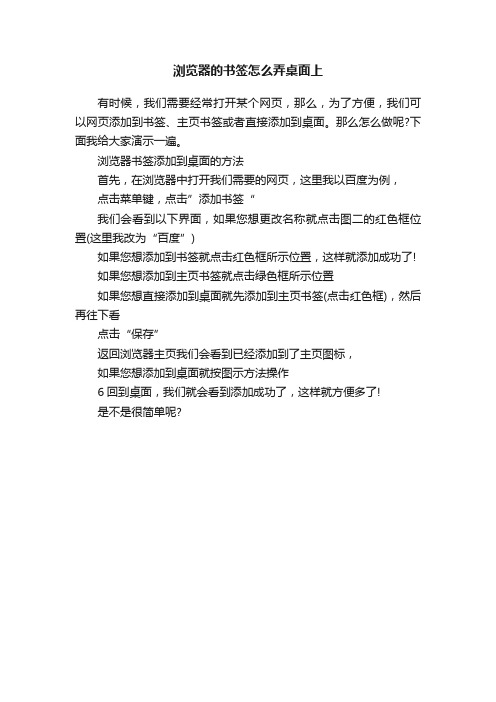
浏览器的书签怎么弄桌面上
有时候,我们需要经常打开某个网页,那么,为了方便,我们可以网页添加到书签、主页书签或者直接添加到桌面。
那么怎么做呢?下面我给大家演示一遍。
浏览器书签添加到桌面的方法
首先,在浏览器中打开我们需要的网页,这里我以百度为例,
点击菜单键,点击”添加书签“
我们会看到以下界面,如果您想更改名称就点击图二的红色框位置(这里我改为“百度”)
如果您想添加到书签就点击红色框所示位置,这样就添加成功了!
如果您想添加到主页书签就点击绿色框所示位置
如果您想直接添加到桌面就先添加到主页书签(点击红色框),然后再往下看
点击“保存”
返回浏览器主页我们会看到已经添加到了主页图标,
如果您想添加到桌面就按图示方法操作
6回到桌面,我们就会看到添加成功了,这样就方便多了!
是不是很简单呢?。
怎么在电脑桌面上添加便签

怎么在电脑桌面上添加便签怎么在电脑桌面上添加便签怎么在电脑桌面上添加便签篇11、点击开始菜单。
2、选择并点击控制面板。
3、点击“外观”选项。
4、注意:不要点击下部小菜单。
5、选择“桌面小工具”选项,不要点击下部菜单哦。
6、将我们需要的便签小工具(note)拖至我们想放置屏幕的位置。
7、我们就可直接在便签上记事啦。
怎么在电脑桌面上添加便签篇2第一步:单击选择电脑桌面左下角“开始”,选择“附件”中的.“便签”。
第二步:便签小工具被添加到电脑桌面上。
第三步:根据自己的需要输入要添加的内容即可。
第四步:单击便签左上角“十”符号,可以增加新建的便签页。
第五步:在便签中,单击鼠标右键,可以根据需要选择便签的颜色。
怎么在电脑桌面上添加便签篇31、首先点开左下角开始菜单,进入“所有程序”。
2、接着在附件下找到并点开“便笺”。
3、点开后,电脑上就会出现便签了。
4、这时候点击左上角可以添加便签,右上角可以删除便签。
5、添加后,直接点击便签内部,就可以输入内容了。
6、还可以右键便签修改颜色。
怎么在电脑桌面上添加便签篇41、点击开始菜单—控制面板;2、将查看方式修改为“类别”,在下面点击“外观”;3、在右侧点击“桌面小工具”;4、点击“便签”(note),点击“添加”,输入需要提醒的内容即可。
怎么在电脑桌面上添加便签篇51、点击“开始菜单”—“所有程序”—“附件”;2、在下面打开“便笺”;3、标题栏左边的“+”号就是添加新便笺,右边的“×”号就是删除当前便笺,我们在里面输入需要备注的事情即可。
如何将win10便签固定在电脑桌面?
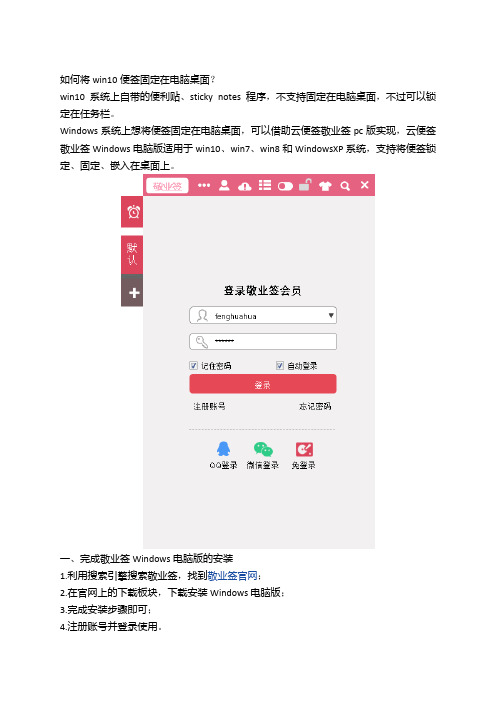
如何将win10便签固定在电脑桌面?
win10系统上自带的便利贴、sticky notes程序,不支持固定在电脑桌面,不过可以锁定在任务栏。
Windows系统上想将便签固定在电脑桌面,可以借助云便签敬业签pc版实现,云便签敬业签Windows电脑版适用于win10、win7、win8和WindowsXP系统,支持将便签锁定、固定、嵌入在桌面上。
一、完成敬业签Windows电脑版的安装
1.利用搜索引擎搜索敬业签,找到敬业签官网;
2.在官网上的下载板块,下载安装Windows电脑版;
3.完成安装步骤即可;
4.注册账号并登录使用。
二、在软件设置中将桌面固定设置打开
1.打开敬业签pc软件;
2.在顶部任务栏选择更多功能“...”,进入软件设置;
3.在基本设置中,将桌面保留的状态开启即可。
开启桌面保留后,便签将固定在电脑桌面上,通过快捷键(window+D/M)迅速返回桌面查看待办内容时,敬业签能够保证嵌入桌面不被隐藏。
敬业签让敬业的人更敬业。
便签不在桌面,win7找不到桌面便签的解决办法
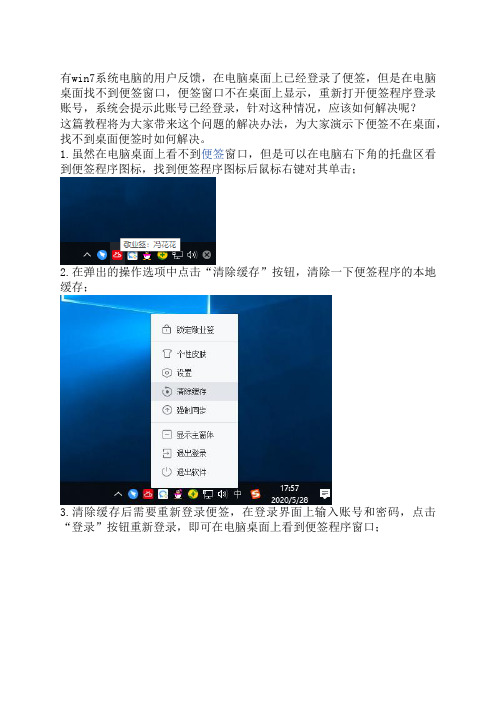
有win7系统电脑的用户反馈,在电脑桌面上已经登录了便签,但是在电脑桌面找不到便签窗口,便签窗口不在桌面上显示,重新打开便签程序登录账号,系统会提示此账号已经登录,针对这种情况,应该如何解决呢?
这篇教程将为大家带来这个问题的解决办法,为大家演示下便签不在桌面,找不到桌面便签时如何解决。
1.虽然在电脑桌面上看不到便签窗口,但是可以在电脑右下角的托盘区看到便签程序图标,找到便签程序图标后鼠标右键对其单击;
2.在弹出的操作选项中点击“清除缓存”按钮,清除一下便签程序的本地缓存;
3.清除缓存后需要重新登录便签,在登录界面上输入账号和密码,点击“登录”按钮重新登录,即可在电脑桌面上看到便签程序窗口;
4.在便签程序主窗口上,找到顶部的新增按钮,点击即可启动编辑框新增记事。
如何找到win10系统便签(便利贴)固定在电脑桌面前?

如何找到win10系统便利贴添加并固定到电脑桌面前?
win10系统便签的名称更改了,只需要直接搜索“sticky notes”就可以找到,点击即可添加到电脑桌面上。
win10系统便签并没有“置顶”的功能,所以无法固定在电脑屏幕前(也没有“钉住”的功能,也无法实现固定在电脑桌面上),如果需要便签一直停留在桌面屏幕前的话,需要添加有置顶功能的便签软件使用。
win10系统上可以添加敬业签桌面便签,这个便签小工具有置顶的功能,如果win10系统上使用的是这款便签小工具的话,只需要进行如下步骤即可实现固定在电脑桌面前:
1、登录敬业签pc软件;
2、在顶部任何栏选择更多“...”,找到软件设置点击进入;
3、在基本设置中将窗口置顶的状态打开即可。
开启窗口置顶后,敬业签便签工具将会固定到桌面屏幕前,如此一来,需要边看资料边在便签工具上记录的时候,就会方便很多了!。
利用电脑添加便签怎么制作

利用电脑添加便签怎么制作
为了防止忘记重要事情,很多人都喜欢用手机或者电脑的备忘录和便签记录提醒,对于电脑的话怎么添加便签呢。
下面店铺就与大家分享一下给Windows桌面添加便签的方法,希望对大家能有所帮助。
在电脑桌面上添加便签的方法
点击开始菜单。
选择并点击控制面板。
点击“外观”选项。
注意:不要点击下部小菜单
选择“桌面小工具”选项,不要点击下部菜单哦~
将我们需要的便签小工具(note)拖至我们想放置屏幕的位置
我们就可直接在便签上记事啦~
相关阅读:让你相见恨晚的电脑实用技巧
1、保存网页上图片时,可以按住左键把图片拖到右下角,然后就可以直接放在桌面。
2、按住ALT双击文件,即可查看属性窗口。
3、将Administrator变量和系统变量从C盘转移到其他盘,可以减少C盘碎片
先在D盘(你喜欢E、F都可以)建一个专门存放临时文件的文件夹,然后找到用户变量和系统变量的TEMP和TMP,编辑为非C盘的路径,确定并退出即可。
(1)控制面板——系统——高级系统设置
(2)选择环境变量
(3)TEMP和TMP,编辑为非C盘的路径
4、在运行窗口输入mip回车,即可快速打开数学输入面板。
可以快速地写出各种数学公式,触控屏更好用哦~。
如何在桌面上悬浮笔记

如何在桌面上悬浮笔记
首先,我们需要知道,记事本的默认设置并不支持直接在桌面上层显示。
但是,通过一些简单的操作,我们可以轻松实现这个功能。
以下是具体操作步骤:
1. 打开记事本,输入你想要保存的内容。
2. 按Ctrl+S键保存文件。
注意,这里保存的文件并不是传统的“另存为”方式,而是直接将内容保存在当前文件夹下,文件名为“临时文件名.txt”。
3. 在文件夹中找到刚刚保存的“临时文件名.txt”文件,右键点击它,选择“重命名”。
4. 为该文件重新命名,将文件名改为“记事本.lnk”,注意文件扩展名由“.txt”变为“.lnk”。
5. 更改完成后,文件名将变为“记事本.lnk”,这是一个快捷方式链接到记事本文件。
此时,记事本已经悬浮在桌面的最上层显示了。
6. 要关闭记事本,只需双击桌面上的“记事本.lnk”即可。
现在,你已经成功设置了记事本悬浮在桌面上层显示,可以随时在手边记录工作了。
希望这个方法能帮助你更方便地使用记事本工具,提高工作效率。
pc电脑如何将便签一直显示在桌面?

电脑上好用的桌面便签,除了用系统自带的便签之外,还可以选择敬业便签,这篇文章小编将为大家演示下如何将便签一直显示在电脑桌面的设置步骤。
1、首先打开电脑桌面上的便签工具,登录会员账号进入便签主界面;
2、在便签主界面左上角的位置上找到头像所在的图标按钮,点击即可打开软件设置窗口;
3、在软件的基本设置中,找到桌面嵌入项后,勾选其左侧的空白小方框,即可开启桌面嵌入的设置。
完成上述桌面嵌入(固定、锁定)的设置后,便签窗口将会固定在电脑桌面,通过快捷键执行显示桌面的命令时,便签窗口能够不被最小化隐藏而继续在电脑桌面一直显示。
如果需要便签一直显示在桌面屏幕的前端,可关闭桌面嵌入的设置,开启窗口置顶的设置,另外,当便签贴合电脑屏幕的顶部边缘时,将会隐藏在桌面里,如需便签一直显示,需注意不要将程序窗口贴合电脑屏幕顶部。
电脑Win10将便笺移到桌面或开始菜单的方法

电脑Win10将便笺移到桌面或开始菜单的方法
推荐文章
富士通启动菜单没有u盘的解决方法热度:2345浏览器菜单栏不见了如何解决的方法热度:电脑Win8系统打开开始菜单的方法热度:电脑Windows10右键菜单中多个WinRAR选项合成一个选项的方法热度:电脑Win10右键弹出菜单卡顿的解决方法热度:我们的电脑在Win10系统中,有一个很贴心的便笺功能,当我们需要记事情的时候就可以打开便笺进行记录。
下面是店铺为大家整理的关于Win10将便笺移到桌面或开始菜单的方法,一起来看看吧!
电脑Win10将便笺移到桌面或开始菜单的方法
Win10将“便笺”移到桌面或开始菜单的操作方法:
1、桌面右键新建一个快捷方式,框里粘贴onenote-cmd://quicknote/?onOpen=typing;
2、键入你喜欢的名称;
3、在桌面上生成可一键打开OneNote新页面的快捷方式;
4、把这个快捷方式复制到这个路径的文件夹里;
5、这个快捷方式就出现在所有应用列表里了;
6、固定到开始菜单,把便签按钮放到自己顺手的地方。
- 1、下载文档前请自行甄别文档内容的完整性,平台不提供额外的编辑、内容补充、找答案等附加服务。
- 2、"仅部分预览"的文档,不可在线预览部分如存在完整性等问题,可反馈申请退款(可完整预览的文档不适用该条件!)。
- 3、如文档侵犯您的权益,请联系客服反馈,我们会尽快为您处理(人工客服工作时间:9:00-18:30)。
一些上班族习惯用纸质的便签,方便随手写的同时,便签纸上记录的事情完成后,也可以很方便地撕掉丢弃,将已办完的工作计划进行清空,当手边没有纸质便签又需要用便签纸记东西时,或是干脆想要在电脑上用便签纸小工具时,应该如何在桌面上设置便签纸呢?怎么样能在电脑主页显示便签纸呢? 这篇文章的主要内容,小编就跟大家分享下这个问题的解决办法,为大家演示下电脑上的桌面便签纸小工具,如何在电脑主页设置显示便签纸。
1.首先可以打开电脑桌面上的便签纸,如小编用的是云便签纸,登录注册好的会员账号和密码进入便签内容主界面;
2.找到顶部的新增敬业签按钮即可启动文本编辑框,将需要备忘的记事内容在便签中记录完成,便签内容记录完成后,点击文本编辑框右下角的“√”按钮即可保存记事。
3.点击程序左上角的头像图标打开系统设置窗口,在基本设置中找到“窗口置顶”项,勾选窗口置顶后即可成功设置主页显示便签纸,电脑上打开其他页面处理工作任务时,便签纸不会被覆盖隐藏,会一直显示在电脑桌面屏幕前,方便随时查看便签纸中的记事内容。
注:图例便签纸为敬业签电脑便签纸软件。
